15.通知中心改造
老實講iOS 11上的通知中心設計的有問題,一拉下來畫面就像是解鎖狀態畫面,這會讓人傻傻搞不清楚,當前是在解鎖裝太還是通知中心上。(也許後續版本會修改)
16.螢幕截圖即時編輯
iOS 11截圖功能變的更強大,在透過POWER+HOME鍵截圖後,畫面會縮至左小角,就可點擊該圖片進行編輯。
進入編輯模式,會有手繪、畫圈、文字、簽名等編輯圖片功能,讓你不需要在靠第三方APP進行第二次加工編輯。
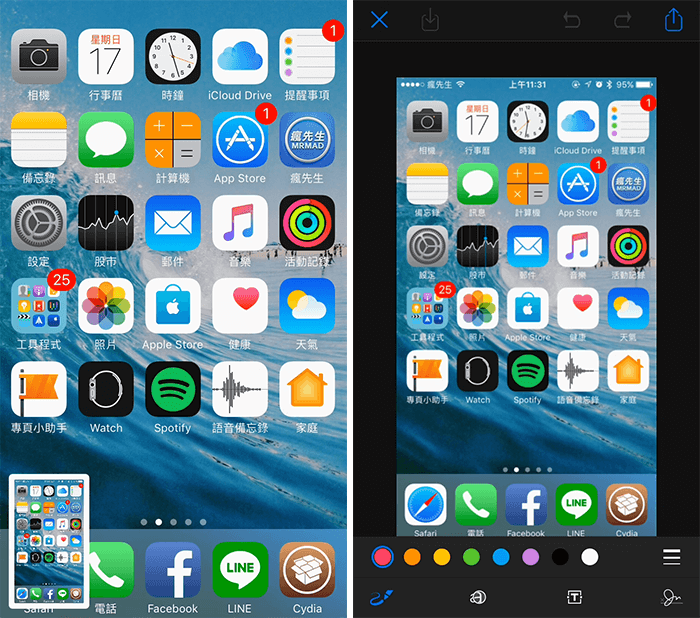
17.系統自動建議解決儲存空間問題
iOS 11上的儲存空間顯示越來越詳細,也越來越聰明,系統會自動告訴你被哪些檔案給佔用,並且會提供建議要最佳畫圖片或自動移除久未使用的App。
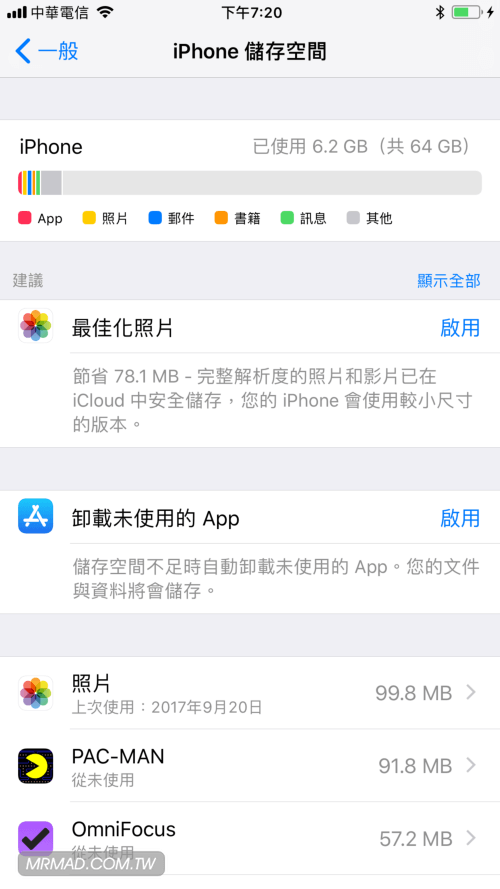
18.SOS緊急服務
除了新增功能外,蘋果也不忘要替緊急服務功能獨立出一個頁面選單,讓用戶進行設定,在「設定」>「SOS緊急服務」內,可開啟「自動通話」功能,當緊急狀況發生時,只要按下電源鍵5下就會直接撥打緊急服務電話。

19.自動回應來電
有時我們騎車或開車時,電話突然響起,導致沒有手可以接電話,錯過了重要的來電,現在不用擔心這問題,在設定內有了一項自動回應來電功能,可以在幾秒後就自動接聽來電。詳細操作可透過底下這教學進行瞭解。
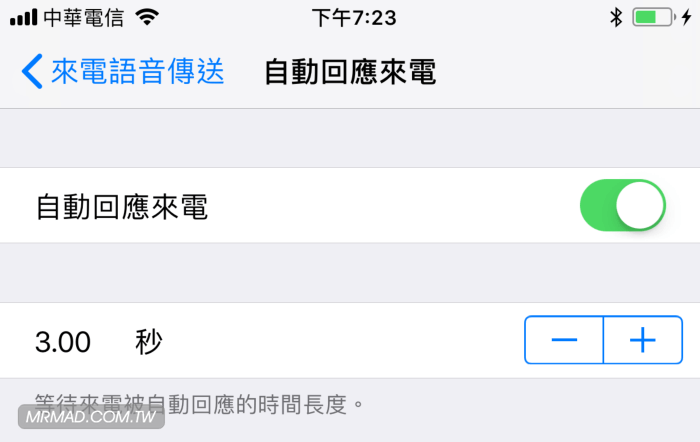
20.多個APP進行搬移
在iOS 11上可一次多個搬移主畫面上的APP,讓整理APP更輕鬆、更方便,詳細操作請看底下文章教學。
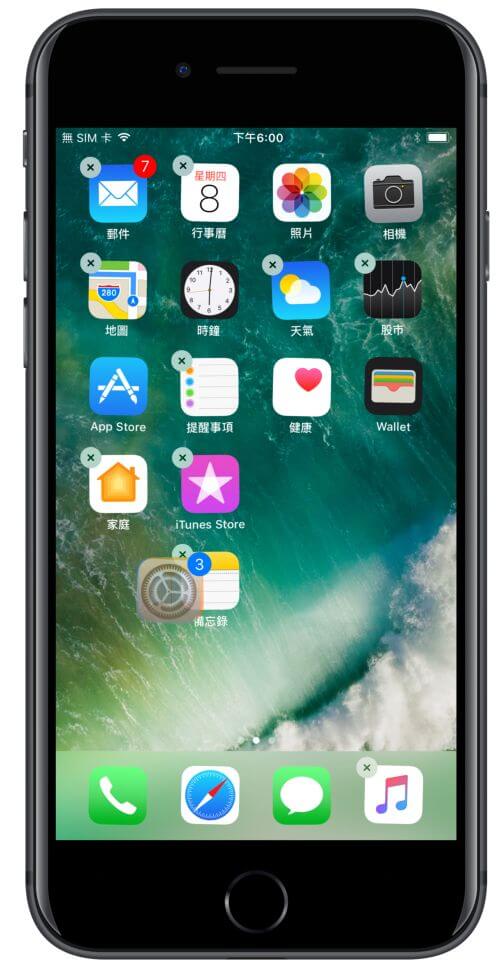
21.隱藏APP通知內容
每當APP跳出通知提示時,上面就會將APP內要提醒的事項完全曝光,在沒解鎖的狀態上更是一目了然,那有沒有辦法隱藏APP內的訊息內容?在iOS 11上已經解決了此問題,可透過「設定」>「通知」>「顯示預覽」進行調整APP的隱私設定。
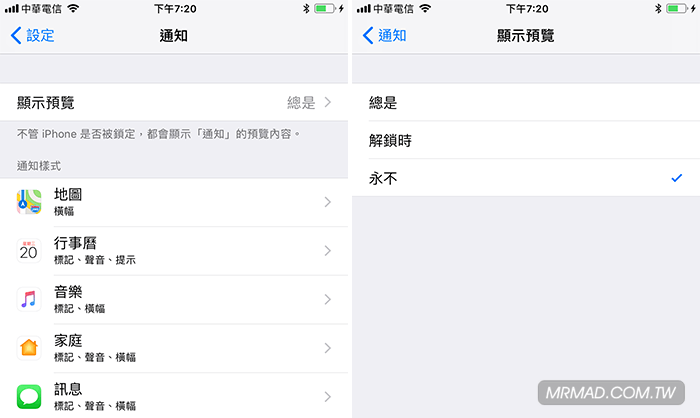
如果設定為永不,有通知來時,APP內的通知內容就不會直接顯示,相信這功能大家都相當需要。(左圖為設定永不,右圖為設定總是)
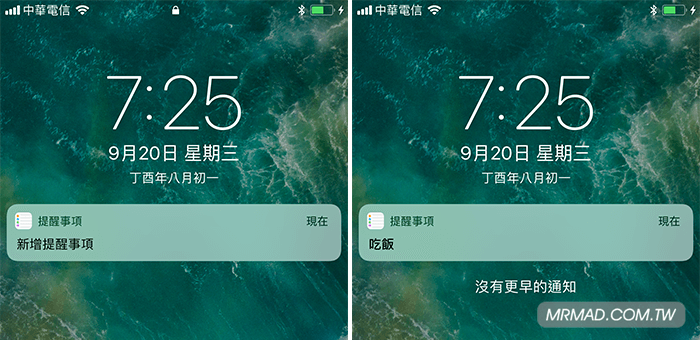
22.訊息 iMessage 改變
iOS 11 訊息iMessage除了將會加入Animoji 動態表情符號外(限定iPhone X才能用),另在功能界面上也有做些微調,詳細可參考底下這篇文章。
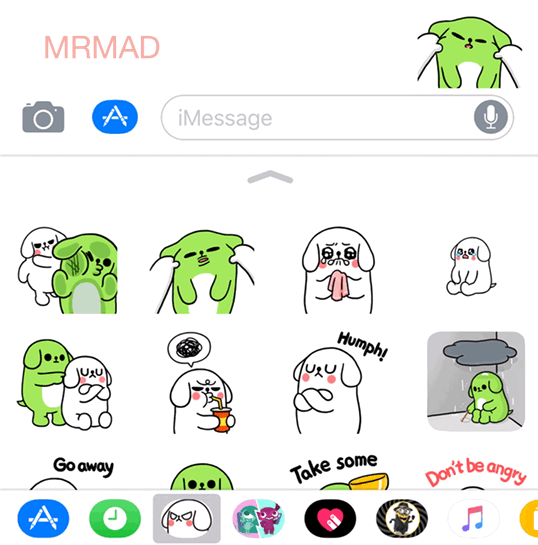
23.內建支援FLAC
iOS 11 上推出了一款新的「檔案」 APP,這款 APP 其實就是原本 iCloud Drive APP 的進化版本,該款內建APP已經可以支援播放FLAC非Apple格式的無損音樂檔案格式,詳細操作可透過底下教學文章瞭解。
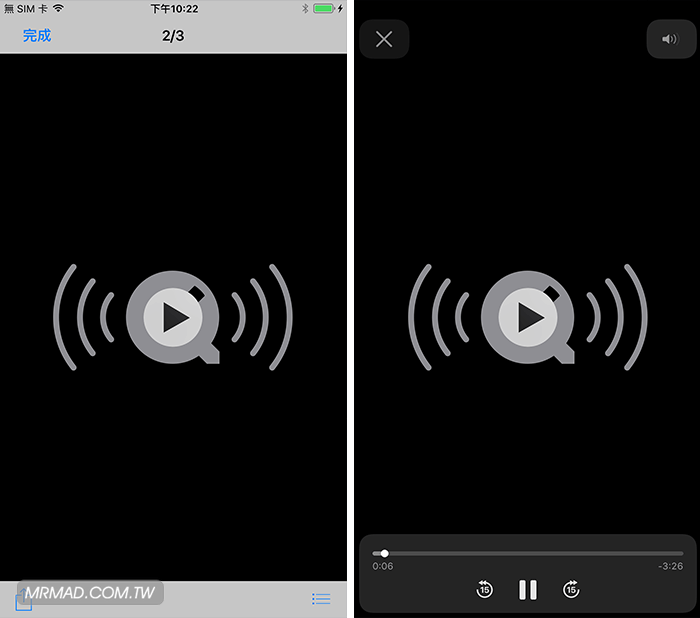
看完以上的23項變化與功能後,是否能夠已經瞭解到這次iOS 11大來的改變了呢?不過後續還有更多的功能,瘋先生也會在推出其它教學來進行講解與分享,如有興趣趕緊將本站加入我的最愛和加入iPhone瘋先生粉絲團來即時接收到最新教學資訊。
想了解更多Apple資訊、iPhone教學和3C資訊技巧,歡迎追蹤 瘋先生FB粉絲團、 訂閱瘋先生Google新聞、 Telegram、 Instagram以及 訂閱瘋先生YouTube。